TRIBUNSHOPPING.COM - Pengguna internet yang sering berselancar di dunia maya, pasti pernah diminta untuk login ke sebuah situs atau aplikasi dengan menggunakan akun pribadi.
Saat proses login, biasanya pengguna harus memasukkan email, username, serta password.
Password ini menjadi kunci utama untuk mengakses akun, sehingga sifatnya sangat penting dan wajib dijaga kerahasiaannya.
Namun, tak jarang pengguna justru mengalami kendala karena lupa password.
Hal ini wajar terjadi, terutama bila jumlah akun dan situs yang dikunjungi sangat banyak dan menggunakan password berbeda-beda.
Biasanya, saat pertama kali login, browser seperti Google Chrome menawarkan opsi untuk menyimpan password.
Baca juga: 4 Cara Mudah Reset dan Ganti Password Roblox yang Lupa di Handphone
Pengguna tidak perlu mengetik ulang password setiap kali login ke situs tersebut.
Sayangnya, jika opsi ini dilewati atau sengaja tidak digunakan, maka saat lupa password, pengguna akan kesulitan masuk kembali ke akun.
Kabar baiknya, Google Chrome memiliki fitur Pengelola Sandi (Password Manager) yang bisa membantu menyimpan, melihat, dan mengelola password secara aman.
Fitur ini tersedia baik di perangkat komputer maupun ponsel (Android dan iOS).
Jadi, pengguna tidak perlu panik saat lupa kata sandi, karena bisa langsung memeriksanya di pengaturan Chrome.
Cara Melihat Password di Google Chrome Komputer

Bagi kamu yang biasa mengakses situs lewat laptop atau komputer, berikut langkah-langkah melihat password tersimpan di Google Chrome:
- Buka aplikasi Google Chrome.
- Klik ikon titik tiga di pojok kanan atas browser.
- Pilih menu Setelan.
- Pada menu setelan, pilih opsi Isi Otomatis.
- Klik bagian Pengelola Sandi.
- Chrome akan menampilkan daftar situs dan akun yang pernah login serta password yang tersimpan.
- Pilih salah satu situs, lalu klik ikon mata untuk menampilkan password.
- Jika diminta, masukkan password perangkat atau PIN terlebih dahulu.
Salin password yang sudah muncul, lalu gunakan untuk login kembali ke situs yang dituju.
Pakai langkah sederhana ini, kamu tidak perlu membuat ulang password atau melakukan reset akun, sehingga proses login jadi lebih cepat.
Cara Melihat Password di Chrome Android dan iOS
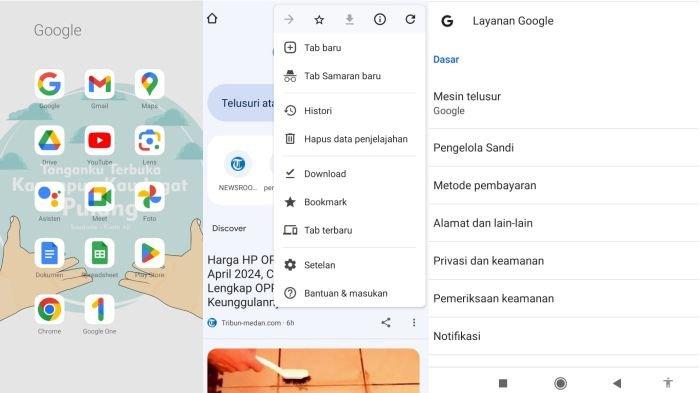
Selain di komputer, fitur serupa juga tersedia di aplikasi Chrome pada ponsel Android maupun iOS. Berikut caranya:
- Buka aplikasi Google Chrome di ponsel.
- Ketuk ikon titik tiga di pojok kanan atas.
- Pilih menu Setelan.
- Masuk ke opsi Pengelola Sandi.
- Akan tampil daftar situs beserta username dan password yang tersimpan.
- Pilih situs yang ingin diakses, lalu ketuk ikon mata.
- Masukkan password perangkat, PIN, atau sidik jari sebagai verifikasi.
- Password akan ditampilkan dan bisa langsung digunakan kembali.
Langkah ini sangat membantu jika kamu sering login menggunakan ponsel dan lupa password di tengah aktivitas.
Baca juga: Cara Melihat Password WiFi di HP vivo Tanpa Aplikasi Tambahan
Tips Aman Menggunakan Fitur Pengelola Sandi
Walaupun praktis, ada beberapa hal yang perlu diperhatikan agar keamanan akun tetap terjaga:
Gunakan password yang kuat dan unik untuk setiap akun. Hindari menggunakan password yang sama pada banyak situs.
Aktifkan verifikasi dua langkah (2FA) di akun penting seperti email, perbankan, atau media sosial, agar lebih aman.
Jangan simpan password di perangkat publik atau komputer bersama, karena bisa diakses orang lain.
Gunakan kunci layar di ponsel atau laptop, sehingga hanya kamu yang bisa membuka data password tersimpan.
Perbarui browser secara rutin, karena pembaruan biasanya membawa peningkatan keamanan. (*)
(Andrakp/TribunShopping.com)





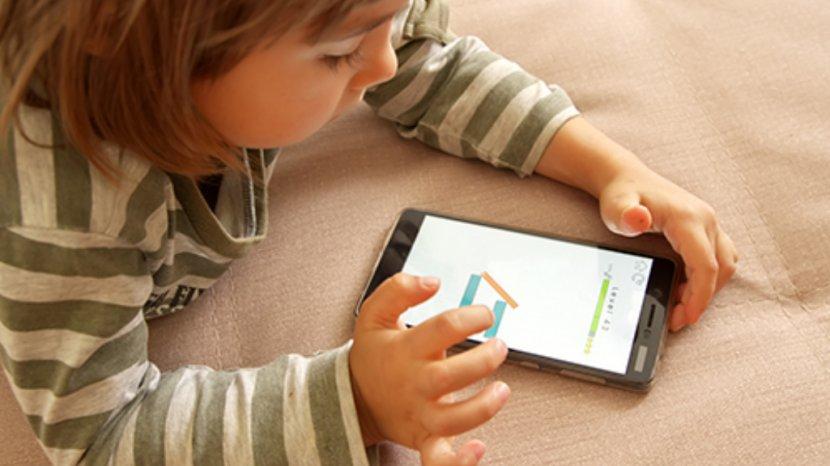




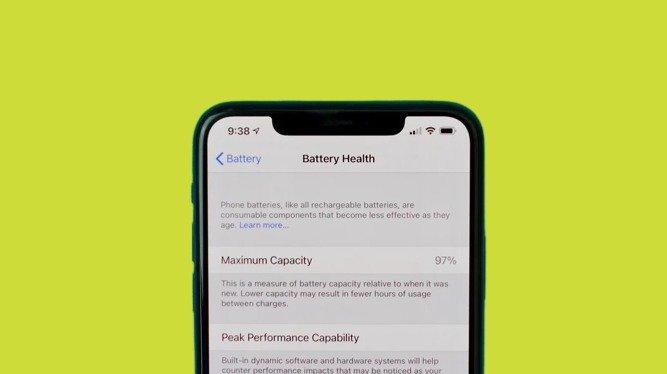








Belum ada komentar. Jadilah yang pertama untuk memberikan komentar!